Usar o Keynote para apresentar remotamente em uma videoconferência
O Keynote facilita a apresentação em videoconferências no iPhone, iPad, Mac ou iCloud.
No Keynote, você pode usar recursos de colaboração para reproduzir uma apresentação de slides compartilhada online com várias pessoas que se revezam na apresentação no iPhone, iPad ou Mac.
Saiba como colaborar em uma apresentação do Keynote
Começar a apresentação
Antes de iniciar a apresentação no Keynote no Mac, decida se deseja reproduzir a apresentação de slides em uma janela ou em tela cheia. Reproduzir em uma janela permite que você acesse outras informações no Mac durante uma apresentação. Para escolher uma opção, selecione Reproduzir > Em Janela ou Reproduzir > Em Tela Cheia.
Para iniciar a apresentação no Keynote no Mac, selecione Reproduzir > Reproduzir Apresentação de Slides e ajuste a janela de apresentação para o tamanho desejado se a apresentação de slides estiver sendo reproduzida em uma janela.
Para iniciar a apresentação no Keynote no iPhone ou iPad, selecione o slide com o qual deseja começar e toque no .
Para iniciar a apresentação no Keynote para iCloud, clique no na barra de ferramentas.
Usar a janela de exibição do apresentador no Keynote para Mac e iCloud
No Keynote para Mac e iCloud, você pode visualizar os controles do apresentador em uma janela separada. As notas do apresentador e os slides atuais e seguintes aparecem em uma janela separada para manter o foco do público na apresentação.
Para exibir a janela de tela do apresentador no Keynote para Mac, mova o cursor para perto da parte superior da janela de apresentação de slides e clique no . Para mostrar a janela de exibição do apresentador no Keynote para iCloud, mova o cursor para perto da parte inferior da janela de apresentação de slides e clique no .
Para ir para os slides seguintes ou anteriores, use as teclas de seta esquerda e direita.
Para alterar o tamanho das notas do apresentador, mova o ponteiro sobre elas e use o .
Para mostrar ou ocultar miniaturas, clique no .
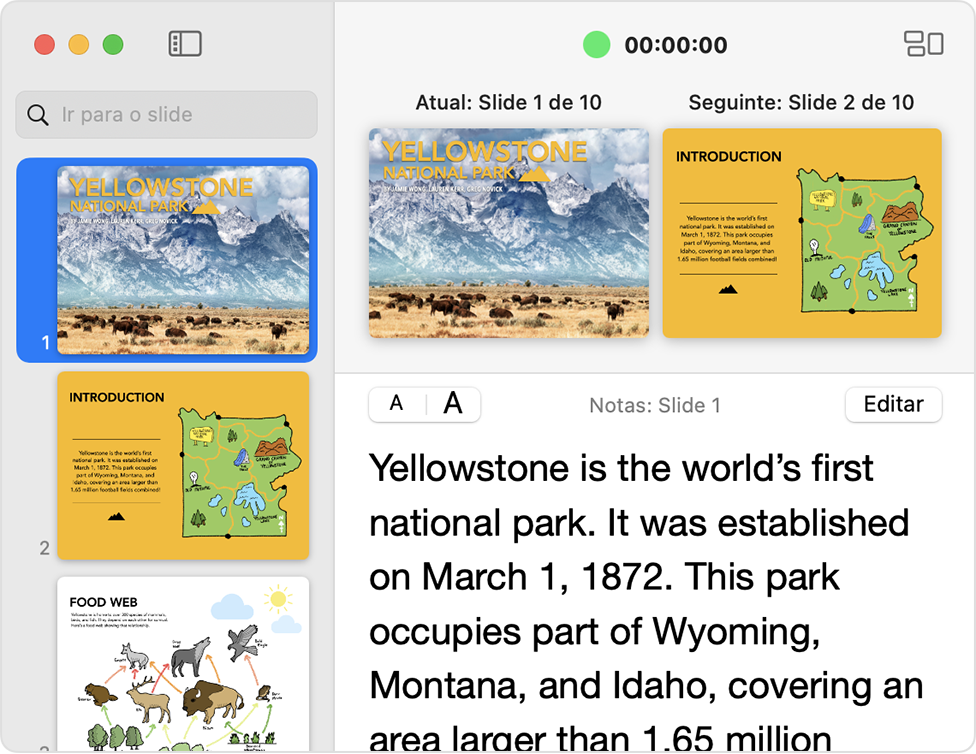
Compartilhar a tela
No app de videoconferência, selecione a tela ou Keynote no menu Compartilhar. Como você compartilha a tela depende do app de videoconferência que está usando.
Ocultar a tela do apresentador dos espectadores
Se você não quiser que os espectadores vejam a tela do apresentador, certifique-se de que a tela do apresentador seja ocultada para os espectadores:
Selecione Keynote > Ajustes (ou Preferências).
Clique em "Apresentação de Slides".
Verifique se a opção "Mostrar janela de tela do apresentador em outros aplicativos" está desmarcada.
Alguns apps de videoconferência sempre mostrarão a janela de tela do apresentador se ela estiver na área de tela compartilhada.
Saiba mais
Saiba como controlar a apresentação do Keynote no Apple Watch.
As informações sobre produtos não fabricados pela Apple, ou sites independentes não controlados nem testados pela Apple, são fornecidas sem recomendação ou endosso. A Apple não assume responsabilidade alguma com relação à escolha, ao desempenho ou ao uso de sites ou produtos de terceiros. A Apple não garante a precisão nem a confiabilidade de sites de terceiros. Entre em contato com o fornecedor para obter mais informações.